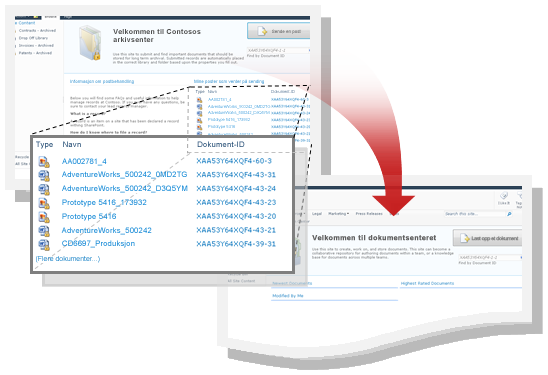Dokument-ID-er kan hjelpe deg med dokument- eller postbehandling. Aktiver dokument-ID-tjenesten for på et område for å legge til en dokument-ID i hver fil på området.
I denne artikkelen
Oversikt
Dokument-ID-er hjelper deg å behandle dokumentene via en enkel måte for å spore elementer uavhengig av plassering. Hvis for eksempel en juridisk kontrakt flyttes fra et dokumentbibliotek på ett nettsted til et dokumentbibliotek på et annet nettsted, vil kontrakten være enkel å finne basert på dokument-ID-en. Dokument-ID-er tilordnes automatisk til opplastede dokumenter, og denne ID-en følger elementet gjennom hele livssyklusen. Dokument-ID-er kan også tilordnes til dokumentsett.
Når dokument-ID-tjenesten først er aktivert, blir nye dokumenter i områdesamlingen automatisk tilordnet nye ID-er. En tidtakerjobb er planlagt å tilordne IDer til dokumenter som allerede finnes i områdesamlingen.
Når tjenesten er aktivert, legges det også automatisk til en ny kolonne i innholdstypene Dokument og Dokumentsett. Dokument-ID-kolonnen viser ID-en som er tilordnet et element.
Før du bruker dokument-ID-funksjonen i systemet for innholdsbehandling, må du først aktivere den for hver nettstedssamling dokumentene er plassert i.
Flytte filer med en dokument-ID
I SharePoint flyttes vanligvis dokument-ID-en med filen. Men når målområdet ikke har dokument-ID-tjenesten aktivert, vil dokumentet ikke lenger ha en dokument-ID.
For SharePoint Server den eneste måten å beholde en dokument-ID på i områder, er å bruke den administrative siden områdeinnhold og -struktur i områdeinnstillinger mens du flytter dokumenter.
Kopiere filer med en dokument-ID
Når en kopi av en fil opprettes, opprettes en ny dokument-ID for kopien. En fil som lastes ned fra ett nettsted og lastes opp til et annet, er for eksempel en kopi. Når målområdet ikke har dokument-ID-tjenesten aktivert, har ikke kopien en dokument-ID.
Aktivere og konfigurere dokument-ID-er
Hvis du først vil bruke dokument-ID-er til å spore dokumenter eller poster, må du følge en totrinnsprosess:
Aktivere områdesamlingsfunksjonen for dokument-ID-er
Obs!: Hvis du vil aktivere dokument-ID-funksjonen, må du være administrator for områdesamlingen.
-
Gå til områdesamlingen på øverste nivå.
-
Velg Innstillinger og velg deretter Områdeinnstillinger.
-
Velg Funksjoner i nettstedssamling under Administrasjon av nettstedssamling.
-
Velg Aktiver ved siden av Dokument-ID-tjenesten. En aktiv etikett vises ved siden av elementet, og funksjonen er aktivert for gjeldende områdesamling.
Aktivere og konfigurere bruken av dokument-ID-er i en områdesamling
Når du aktiverer dokument-ID-funksjonen for en gitt områdesamling, blir alle dokumentene i områdesamlingen automatisk tilordnet en dokument-ID. Husk at denne prosessen kan ta litt tid, avhengig av antall dokumenter som finnes i områdesamlingen.
Obs!: Hvis du vil aktivere og konfigurere dokument-ID-funksjonen, må du være administrator for områdesamlingen.
-
Gå til områdesamlingen på øverste nivå.
-
Velg Innstillinger og velg deretter Områdeinnstillinger.
-
Velg innstillinger for dokument-ID under Administrasjon av områdesamling.
-
Kontroller at det er merket av for Tilordne dokument-IDer i delen Tilordne dokument-IDer på siden Innstillinger for dokument-ID.
Obs!: Når du aktiverer tildelingen av dokument-ID-er for den første i en nettstedssamling, vises en melding: Konfigurasjon av dokument-ID-funksjonen er planlagt å fullføres av en automatisert prosess. Dette betyr at en tidtakerjobb er ansvarlig for å fullføre tildelingen av dokument-ID-ene til alle dokumentene i områdesamlingen. Hvor lang tid denne prosessen tar, avhenger av antallet dokumenter i områdesamlingen.
-
Hvis du vil angi en egendefinert streng med tegn eller tall som automatisk legges til i begynnelsen av hver dokument-ID, skriver du inn strengen under Start-ID-er med følgende tegn.
-
Merk av for Tilbakestill alle dokument-ID-er… hvis du vil legge til prefikset for alle eksisterende dokument-ID-er automatisk i områdesamlingen.
-
Velg området(e) som skal brukes som søkeomfang for ID-oppslag, under Søkeomfang for dokument-ID .
-
Velg OK.
Obs!: Som nevnt ovenfor, når dokument-ID-tjenesten er aktivert for en gitt områdesamling, legges det til en kolonne i innholdstypene Dokument og Dokumentsett som områdesamlingsnivå. Dokument-ID-kolonnen brukes til å vise ID-en som er tilordnet et element.